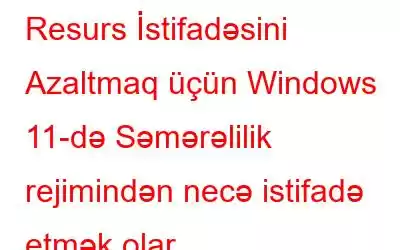Tapşırıq Meneceri Səmərəlilik Rejimi adlanan yeni Windows 11 funksiyası boş qalan və ya tətbiq proqramları tərəfindən aktiv şəkildə istifadə edilməyən fon prosesləri üçün lazım olan sistem resurslarının sayını azaltmaq üçün nəzərdə tutulub. Boş proseslər sistem resurslarından istifadə etməyə davam etdikdə, onlara ehtiyacı olan proqramlara daha az resurs ayrılır ki, bu da daha yavaş ön plana reaksiya, daha az batareya ömrü, ventilyator səs-küyü və daha yüksək temperaturla nəticələnir.
Bu yazıda. , biz resurslara qənaət etmək üçün Windows 11-in Səmərəlilik rejimindən necə istifadə edəcəyimizə baxacağıq. Bu funksiya Windows 11 2022 versiyası 22H2 yeniləməsinin bir hissəsidir və Windows 11-in yeni Tapşırıq Menecerində əlçatandır.
Windows Task Manager-in Effektivlik Rejimi nədir?
Effektivlik rejimi Windows 11-də yeni xüsusiyyətdir ki, bu da istifadəçilərə aşağı prioritetlə qeyri-aktiv fon tapşırıqlarını yerinə yetirməyə imkan verir, eyni zamanda daha az CPU gücündən istifadə edərək, ön plana cavab vermə qabiliyyətini optimallaşdırır, batareyanın ömrünü uzatır, termal səs-küyü azaldır və CPU stressini azaldır. O, Windows 10 əməliyyat sistemində görünən Eko rejiminə bənzəyir. Microsoft-un Dayanıqlı Proqram təminatı layihəsi bu aspektlərin hər ikisini əhatə edir. Effektivlik rejimi xüsusi proseslər üçün CPU prioritetini və enerji istifadəsini azaltmaqla bu problemi həll etməyə çalışır. Bundan əlavə, o, defolt olaraq bunu edən Microsoft Edge kimi effektiv rejimdə artıq işləyə bilən proqramların tapılmasına kömək edir.
Həmçinin oxuyun: Windows 11-də Tapşırıq Meneceri Defolt Başlanğıc Səhifəsini Necə Dəyişdirmək olar
Resurs İstifadəsini Azaltmaq üçün Windows 11-də Səmərəlilik Rejimindən Necə İstifadə Edilir
Hər bir Windows prosesinin əhəmiyyətini qiymətləndirmək üçün istifadə olunan “prioritet” var. ona nə qədər CPU resurslarının ayrıldığını müəyyənləşdirin. Daha yüksək prioritetə malik olan digər işləyən proseslərə müdaxilə etməmək üçün proses üçün səmərəlilik rejimi onun əsas prioritetini azaldır. Proses həmçinin daha çox enerjiyə qənaətli işləməyə imkan vermək üçün səmərəlilik rejimi ilə “EcoQoS” rejimində yerləşdirilir. EcoQoS istifadə edərkən prosedur ən az CPU gücündən istifadə edir. Bu, ilk növbədə yerinə yetirilməli olan digər mühüm əməliyyatlar üçün “termal boşluq”un mövcud olmasına əmin olur.
Aşağıda Windows 11 kompüterinizdə Səmərəlilik Rejimini necə aktivləşdirmək təsvir edilir:
Addım 1: Tapşırıq Menecerini aktivləşdirin.
Addım 2: Proseslər tabını aktivləşdirin.
Addım 3: Genişləndirmə/daraltma (>) simvoluna basaraq, siz göstərilən tətbiq üçün proses ağacı.
Addım 4: Proses seçin, sonra Tapşırıq Meneceri pəncərəsinin yuxarı menyusundan Effektivlik Rejimini seçin. Alternativ olaraq, müvafiq prosesi sağ klikləməklə Səmərəlilik Rejimini seçə bilərsiniz.
Addım 5: Görünən təsdiqləmə pəncərəsində Səmərəlilik rejimini yandır düyməsini seçin.
Addım 6: Seçilmiş proses daha sonra Səmərəlilik Rejimini aktivləşdirəcək.
“Status” sütunu sizə hansı proseslərin Effektivlik Rejimindən istifadə etdiyini göstərəcək. Bu funksiyanı aktivləşdirən proseslərin yanında “Effektivlik rejimi” etiketi olacaq. Əgər onun uşaq proseslərindən hər hansı biri Səmərəlilik Rejimini aktivləşdiribsə, ana proses eyni şəkildə yarpaq işarəsi göstərəcək.
Səmərəlilik Rejimi seçimi xüsusi əməliyyatlar üçün deaktiv edilə bilər. Bunlar əsas Windows funksiyalarıdır və onların standart prioritetlərinin dəyişdirilməsi kompüterinizə ciddi təsir göstərə bilər.
Həmçinin oxuyun: Tapşırıq Meneceri Windows 11-də işləmir? Düzəliş budur!
Qabaqcıl Sistem Optimizatoru – Kompüterinizi bərkidin
Advanced System Optimizer kompüter zibillərini təmizləmək üçün ən yaxşı proqramdır. Bu, Windows optimallaşdırma tələblərinizə sürətli, sərfəli cavab verir. Bu ən yaxşı kompüter təmizləyicisi kukiləri və gözdən keçirmə tarixçəsini silməklə, məxfi məlumatları şifrləməklə, onları gözə dəyməyən gözlərdən qorumaq və məlumatları tamamilə silməklə məxfiliyinizi qorumaqda sizə kömək edə bilər. İtirilmiş məlumatları bərpa etməklə yanaşı, filmlər, musiqi faylları, şəkillər və sənədlər kimi mühüm məlumatların ehtiyat nüsxələri də yaradılır.
Mütəmadi olaraq kompüteriniz optimallaşdırılmalı və ona qulluq edilməlidir. Bunu Advanced System Optimizer-dən istifadə edərək və avtomatik olaraq kompüter yoxlamasını qurmaqla edə bilərsiniz. Beləliklə, siz tətbiqi işə salmaq üçün sorğu tələb etməyəcəksiniz.
Həmçinin oxuyun: Qabaqcıl Sistem Optimizatoru ilə Windows Performansını Təkmilləşdirin
Necə olacağına dair Yekun Söz Windows 11-də Səmərəlilik Rejimini İstifadə Etmək Resursdan İstifadəyi Azaltmaq üçün
Effektivlik rejiminin məqsədi Windows 11 cihazlarında CPU gərginliyini azaltmaq və batareyanın ömrünü artırmaqdır. Boş vəziyyətdə olan bəzi fon prosesləri səmərəlilik rejiminə keçərsə, sisteminizin performansı artırıla bilər.
Hər hansı sualınız və ya tövsiyələriniz varsa, lütfən, aşağıdakı şərhlərdə bizə bildirin. Biz sizə bir qətnamə təqdim etməkdən məmnun olarıq . Biz tez-tez məsləhətlər, fəndlər və ümumi texnoloji problemlərin həlli yollarını dərc edirik.
Təklif olunan oxu:
Conhost.Exe nədir və niyə Tapşırıq Menecerimdə işləyir
Windows 10 Tapşırıq Menecerinin Cavab Verməməsini Necə Düzəltmək olar
Tapşırıq meneceri olmadan cavab verməyən proqramları necə öldürmək olar
Windows Task Manager-dən maksimum yararlanmaq üçün necə?
Windows 11-in Tapşırıq Meneceri tezliklə Axtarış Paneli funksiyasını əldə edəcək
oxumaq: 0